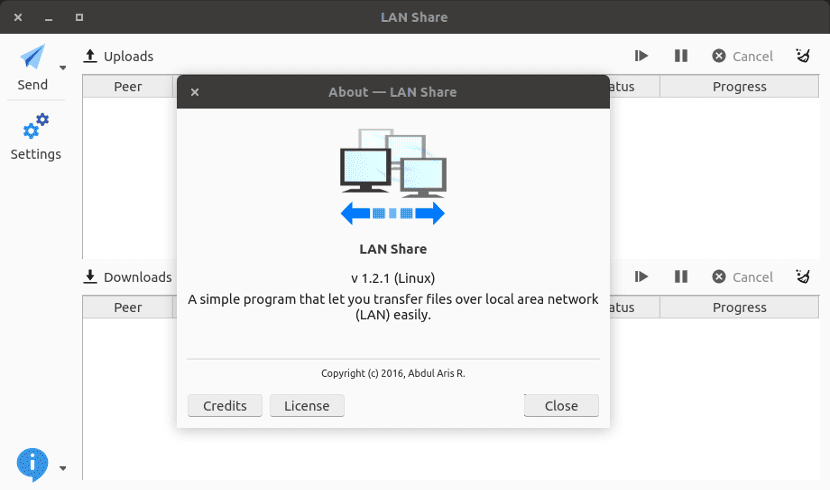
Seuraavassa artikkelissa aiomme tarkastella LAN Share -ohjelmaa. Se on yksinkertainen sovellus tiedostojen jakamiseen tietokoneelta tietokoneelle. Se on ilmainen, avoimen lähdekoodin ja monitasoinen työkalu, jonka avulla voimme lähettää tiedostoja nopeasti tietokoneiden välillä, joissa on Windows ja / tai Ubuntu, sekä niihin johdettuihin jakeluihin
Tiedostonsiirrot tehdään suoraan tietokoneelta tietokoneelle. Tämä tapahtuu paikallisverkossamme tai Wi-Fi-verkossa. Kokoonpanoja ei tarvita monimutkainen äläkä ajattele pienintäkään käyttäjän oikeuksista. LAN Share on verkkotiedostonsiirtoasiakas, joka on kirjoitettu C ++ ja Qt graafiselle käyttöliittymälle.
Voimme käyttää ohjelmaa lähettää tiedoston tai kansion tietokoneelta toiselle Suorita sovellus. Sovellus toimii sekä Windowsissa että Ubuntussa. Tämä tarkoittaa, että voimme käyttää sitä tiedostojen siirtämiseen Windows Ubuntuun, ja Ubuntu Windowsiin, ja Windowsista Windowsiin ja tietysti voimme myös tehdä sen Ubuntusta Ubuntuun.
Tätä ohjelmaa käytettäessä emme löydä kolmannen osapuolen palvelimia, pilvipalveluja, välikansioita tai monimutkaisia protokollamäärityksiä, jotka liittyvät tietojen siirtoon. Meidän täytyy vain asenna sovellus jokaiselle tietokoneelle, jota haluamme käyttää, valitse Lähetä-valikosta tiedosto (t) tai kansio (t), jotka meidän on lähetettävä, ja valitse kohdetietokone.
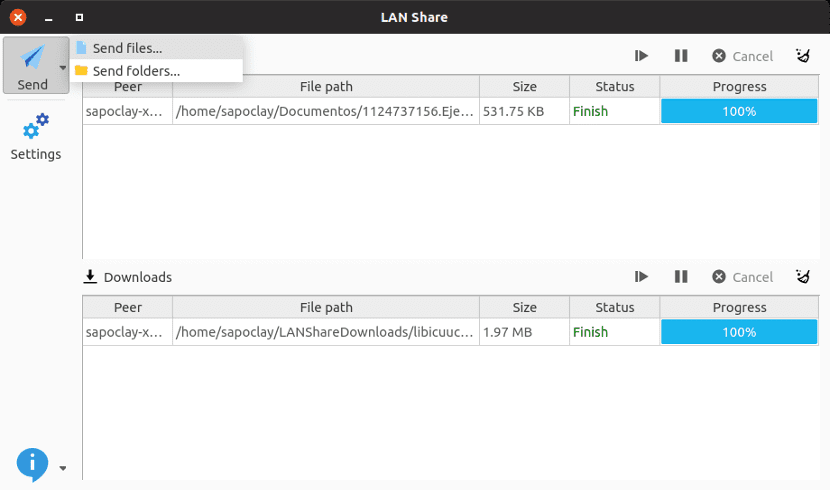
Yksi tärkeä asia pitää mielessä, mikä on ainoa tärkeä vaatimuson, että tietokoneet ovat samassa lähiverkossa tai Wi-Fi-yhteys.
LAN-jaon yleiset ominaisuudet
- Se toimii heti, tietokoneelta tietokoneelle. Ei välipisteitä.
- Siinä ei ole edistyneitä ominaisuuksia.
- Onko enemmän nopea että jos käytämme pilvipalvelua, kuten Dropbox.
- Sallii meille lähettää tiedostoja tai kansioita ilman, että niitä on pakattava, eri käyttöjärjestelmien välillä.
- Ei on kokorajoitukset lähetetyissä tiedostoissa.
- Sen tarjoama käyttöliittymä on hyvin yksinkertainen ja suoraviivainen.
- Ohjelman pääikkuna on jaettu kahtia. Yläosasta löydät lähetetyt tiedostot ja vastaanotetut tiedostot alaosasta. Molemmat osapuolet näyttävät meille edistymispalkit reaaliajassa ja metatiedot, kun tiedostoja lähetetään ja / tai vastaanotetaan.
- El Asetukset-painike tarjoaa pääsyn vaihtoehtoihin:
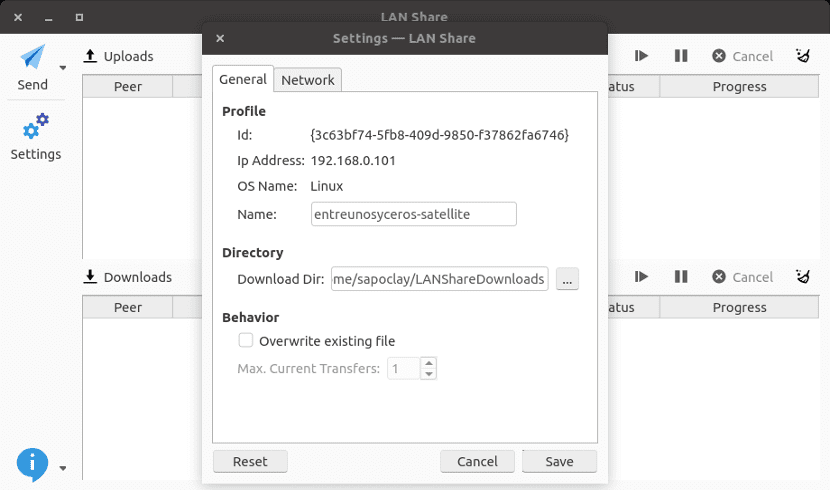
-
- Aseta tai muuta laitteen nimi.
- Voimme perustaa tai muuttaa satamia.
- Ilmoita tiedostopuskurin koko.
- Valitse ladattava kansio.
Lataa LAN Share
Los asennusohjelmat Windowsille ja Ubuntulle Ne ovat saatavilla projektin Github-sivulla. Meidän on vain mentävä tälle sivulle ja lataamme siellä viimeisin versio .deb-paketista.
Kun paketin lataus on valmis, voimme käyttää Ubuntu-ohjelmisto asennusta varten. Jos olemme enemmän ystäviä päätelaitteen kanssa (Ctrl + Alt + T), avaamme yhden ja kirjoitamme siihen:
sudo dpkg -i lanshare_1.2.1-1_amd64.deb
Jos emme halua asentaa mitään, voimme käyttää .AppImage-tiedosto. Voimme löytää tämän GitHub-sivu projektista.
uninstall
Tämän ohjelman poistaminen järjestelmästä on hyvin yksinkertaista. Avaamme päätelaitteen (Ctrl + Alt + T) ja kirjoitamme siihen:
sudo apt purge lanshare
Lopuksi voin vain sanoa, että jos etsimäsi on työkalu, jolla on lisäasetuksia, etenkin turvallisuuden kannalta, tämä ei ole sovelluksesi. On muitakin, paljon tehokkaampia tapoja siirtää tiedostoja. Tällä sovelluksella ei ole mitään tekemistä SAMBA: n kanssa tai siirtojen kanssa SSH: n kautta. Tässä artikkelissa puhumme jostakin paljon yksinkertaisemmasta. Toisaalta, jos etsimäsi on jotain muuta kuin kävelemistä talon ympäri, jos aiot käyttää sitä siirtää tiedostoja kotisi tietokoneiden välillä, se on erittäin suositeltava työkalu.
Ei ole epäilystäkään siitä, että jos haluat siirtää tiedostoja tietokoneiden välillä nopeasti ja helposti, tämä on yksi parhaista vaihtoehdoista, ja sen vahvuus on yksinkertaisuus.
Kopioi komento, kuten se on kirjoitettu muistiinpanoon, ja se heittää minulle virheen "tiedostoa ei voida käsitellä tai hakemistoa ei ole". Sääli, koska minulla ei ole aavistustakaan kuinka ohjelma asennetaan .deb-tiedostosta ... Olen ollut Linuxissa uusi 15 päivän ajan, päätelaitteen linux-komennot ovat kiinan kielelle ja tämä loki on erittäin hyödyllinen oppimisen aikana komennot, kun käytän niitä.
Asensin Linuxin kannettavaan tietokoneeseen välttämättömyydestä lähtien, koska Windows 10 päätti ottaa pakotetun loman kannettavassani, en edelleenkään tiedä miksi ja tässä olen ..
terveiset
Mario Rosariosta, Argentiinasta
Lataa .deb-tiedosto heidän asettamastaan linkistä ja kaksoisnapsauttamalla (jos käytät ubuntua tai johdannaisia) sinun pitäisi pystyä asentamaan se kuin Windows .exe-tiedosto.
Paljon kiitoksia vastauksestasi.
Tein sen eilen terminaalista ja se ei toiminut, en tiedä syytä, jotain mitä olen tehnyt väärin ... joka tapauksessa
Tein sen kuten ilmoitit * .debistä, kaksoisnapsautuksella ja se toimi lataamisen jälkeen paketin verkosta
Minusta on erittäin hyödyllistä lähitulevaisuudessa kytkeä kodin koneet.
Tervehdys ja kiitos.
Hei: Minulla on se asennettuna kahteen tietokoneeseen, joista toisessa on Linux minttu ja toisessa kde neon
Sama verkko wifi-yhteydellä, linux mint tunnistaa neonin, mutta neon ei tunnista minttua ja en tiedä miten ratkaista se samballa, molemmat tietokoneet näkyvät
Hei! Kun olet asentanut Windows-version, Windows 10: ssä se kertoo minulle, että kaksi kirjastoa puuttuu, MSVCR120.dll ja MSVCP120.dll
Tietääkö kukaan, mitä nämä kirjastot ovat ja mistä ne löytyvät?
Sinun on ladattava Visual C ++ Visual Studio 2013: lle Windows-version mukaan.
https://www.microsoft.com/es-ES/download/details.aspx?id=40784
Erinomainen tapa siirtää tiedostoja Windows 10: n ja Ubuntu 20.04: n välillä, ne on helppo asentaa ja siirto on nopea. Paljon kiitoksia tiedoista
Huomaan, että se on vain 64-bittinen
Pelkään pahoin. Salu2.